safari浏览器怎么添加书签?相信有很多小伙伴对此存在疑惑,那么接下来就让IEfans小编带大家了解一下书签添加步骤吧。
1、首先打开Safari浏览器,进入你想要保存为书签的网站,点击中间那个图标
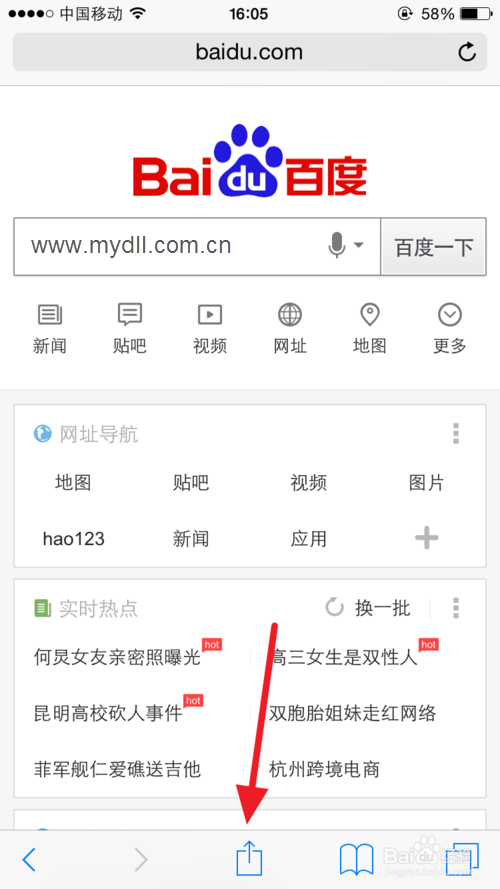
2、就会弹出添加窗口,点击右下角的【添加书签】
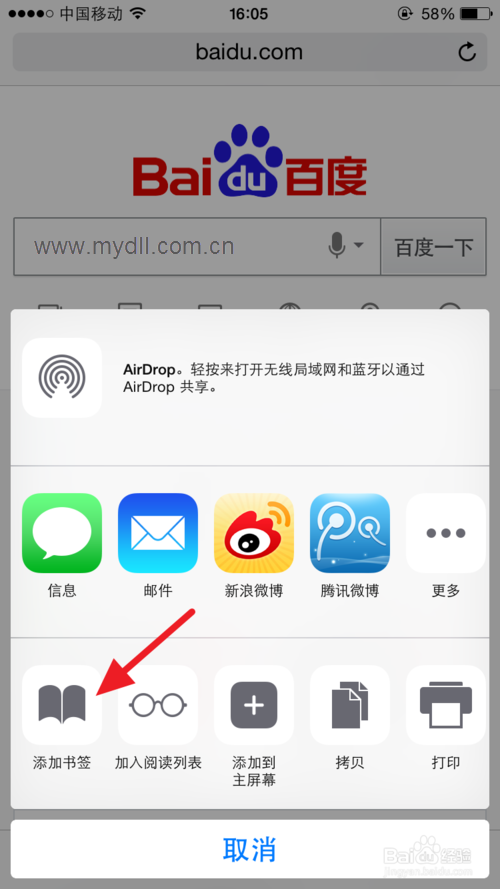
3、添加书签的窗口就出来了,可以修改书签的名字,可以将书签放在不同的位置,个人收藏就是在书签下的一个文件夹。
4、然后点击右上角的【存储】,即可保存书签
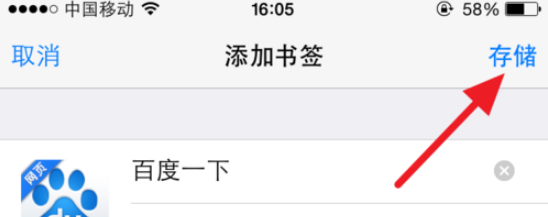
5、要查看书签的时候,点击下方的小书图标,就可以看到书签啦
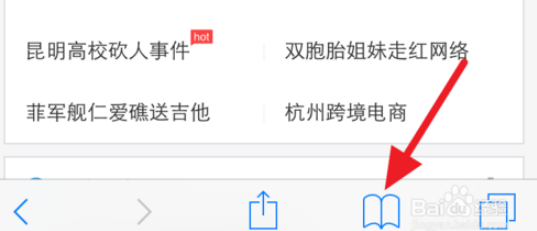
以上就是IEfans小编为大家带来的safari浏览器书签添加步骤图文分享,更多软件教程敬请关注IE浏览器中文网站!